发布时间:2020-01-15 13: 25: 10
随着互联网的发展,视频产业也随之进入高速轨道,不少爱好者用剪辑软件剪辑出很多有意思的视频,引发诸多关注,人们在观看的同时也在佩服视频作者的想象力,今天就给大家介绍一款非常实用的剪辑软件-Vegas Pro 16 。

对于剪辑视频的软件,尤其是现在好多年轻人喜欢做鬼畜视频,那么Vegas将是一项不错的选择,用它剪辑、P图、加特效,绚丽的转场以及合成等等,就可以剪出不俗的效果。Vegas界面简洁,操作难度低,即使是剪辑小白,稍加练习也能上手。
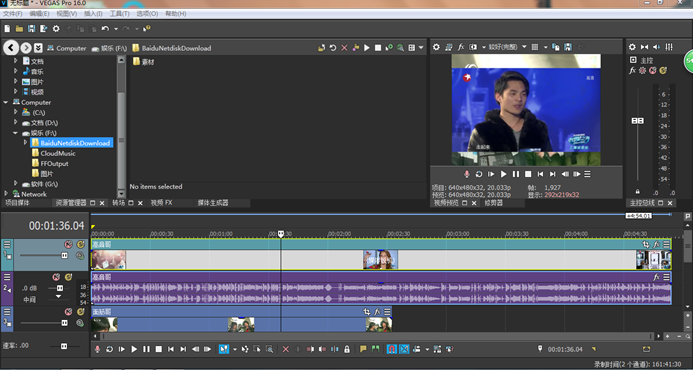
这里着重给大家讲讲蒙版的使用,尤其是在鬼畜视频里使用频率非常高,当你需要把某张图P到一段画面上时,需要将用到的图导入到视频轨道上,这里要注意一定要放在视频上方,否则视频会将图片遮住。

第一步,图片轨道一定要在视频上面,这样才能把面筋哥的头P成高音哥,这样放好之后的效果是这样的:
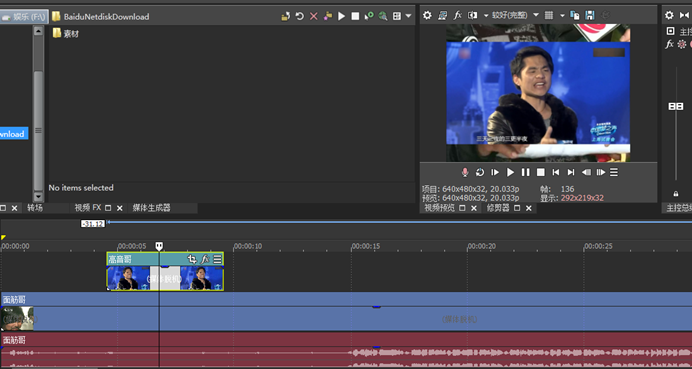
第二步,鼠标点击图片轨道,以出现黄色边框为准,注意这些细节,再点击右键,选择“视频事件平移/裁切”或者直接点图片轨道右上方的类似两个“L”交叉的图标,如图:

完成后,会来到这个界面,如图:
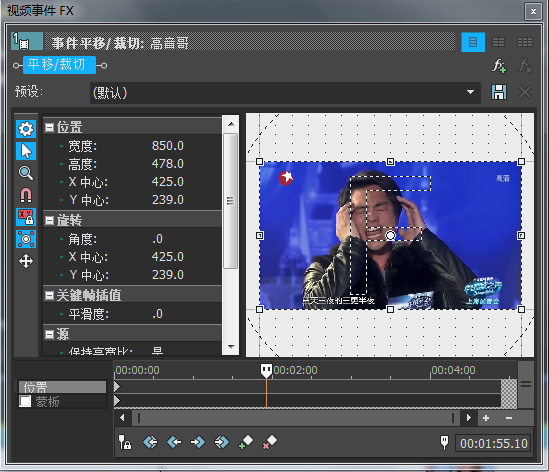
第三步,在左下角的蒙版左边的方框打勾,打勾后会出现这个画面,如图:
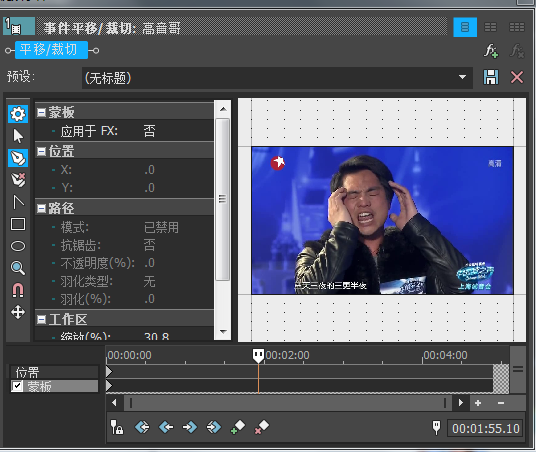
第四步,再选择左边一排上面的类似钢笔工具,即“锚点创建工具”,如图:
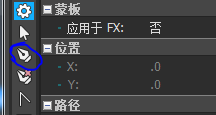
第五步,锚点,一点一点的描绘出高音哥的图,锚好后预览窗口会出现高音哥的头,如图:
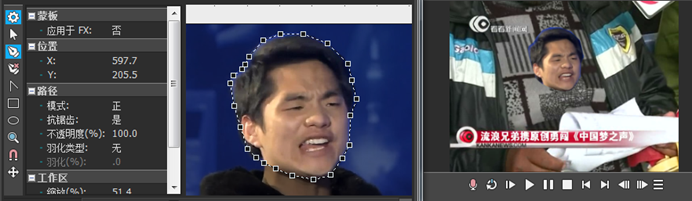
第六步,再点击“蒙版”上面的选项“位置”,再调好图片和视频中人物的头对应,接下来就是调节高音哥头的大小和位置,现在的界面是这样的,如图:
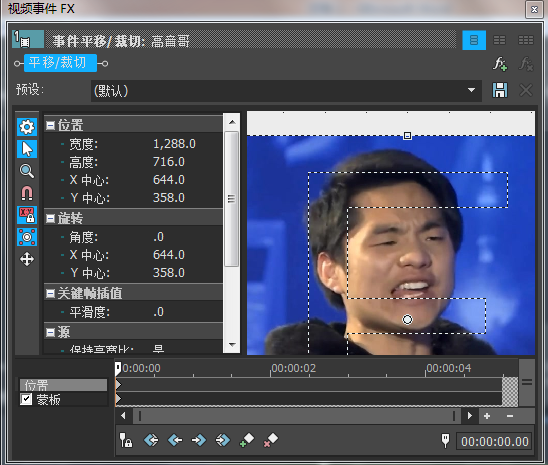
第七步,调整头的位置,只需按住图中间的“F”移动就好了,而大小只需拖动“F”外面的长方形边缘的点就好了,这个自己可以试,如图:
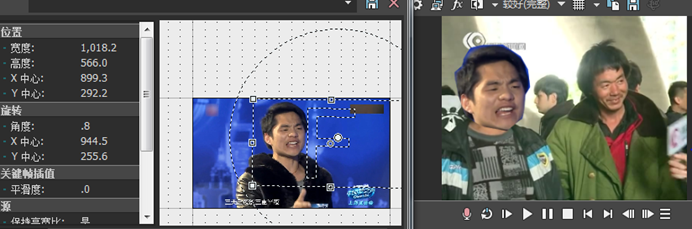
做这些操作之前,要保证同步光标是关闭的,如图:
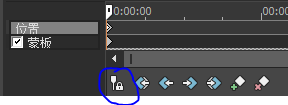
第九步,点开同步光标,再去对头像,方法是点击头像和下面空的地方交叉点击,同时用键盘左右键调节位置,确保每一帧头像覆盖,直到你觉得不需要再用到头像时为止。这里有个细节,就是有时头像不能全屏移动,则右键头像选择“匹配输出高宽比”即可。完结后如图:
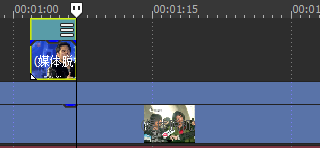
另外我们有时候会遇到一段画面有好几个人物需要同时P图的情况,那么就需要用上好几张图,第一步,分别堆叠在视频上面,如图:

第二步,再一张一张的按照上面获得方法裁切和对位置,这里有一个细节要注意,就是人物的站位,有时候是一个人把另一个人挡住了,所以要注意堆叠的时候的排序,最上面对应是站在最前面的,这里举我自己一个例子,本人做的鬼畜视频截图,如图:

这张图里就是刘醒把后面的女士挡住了,所以我把刘醒的图片放在轨道最上面,而这位女士则放在最下面,这样才不违和。总之,Vegas是一款非常不错的软件,还有很多有意思的效果在这里无法全部展示出来,有机会再奉上。
作者:青罗湾海豚
展开阅读全文
︾